win7缩略图缓存显示异常可通过重建缓存、调整文件夹选项、检查系统服务等方法解决。1. 重建缓存:关闭图片查看器和文件夹窗口,运行命令提示符并依次执行del /f /s /q %localappdata%\iconcache.db、del /f /s /q %localappdata%\microsoft\windows\explorer\thumbcache\_*.db、shutdown /r /t 0删除旧缓存并重启;2. 调整文件夹选项:确保“始终显示图标”未勾选,“显示隐藏文件”已启用;3. 检查系统服务:确认“shell hardware detection”和“windows image acquisition (wia)”服务为自动启动并处于运行状态;4. 使用磁盘清理工具清理缩略图缓存;5. 更新显卡驱动以排除显示问题。缩略图缓存易出问题的原因包括磁盘碎片、病毒感染、软件冲突及频繁操作图片文件。防止方法有定期磁盘清理、磁盘碎片整理、安装杀毒软件扫描、减少频繁文件操作、使用专业图片管理软件。若上述方法无效,可尝试系统还原或运行sfc /scannow修复系统文件,最后考虑重装系统。

Win7缩略图缓存显示异常,可能是缓存损坏或者相关设置问题。解决的办法包括重建缓存、调整文件夹选项设置,以及检查系统服务。

解决方案:
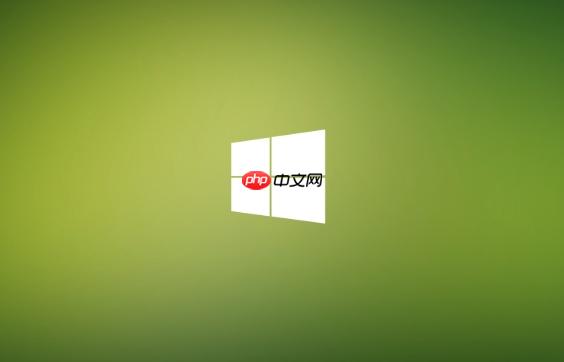
重建缩略图缓存: 这是最常见的解决方法。首先,关闭所有图片查看器和文件夹窗口。然后,打开“运行”对话框(Win + R),输入cmd,按Enter键打开命令提示符。在命令提示符中,输入以下命令并逐一执行:
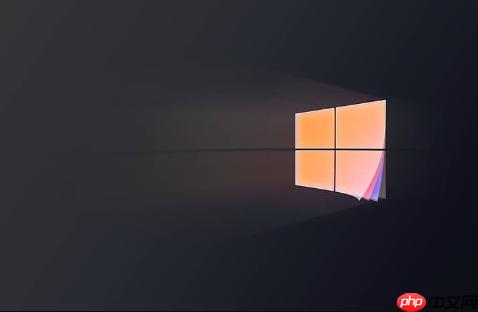
del /f /s /q %localappdata%\IconCache.db del /f /s /q %localappdata%\Microsoft\Windows\Explorer\thumbcache_*.db shutdown /r /t 0
这些命令会删除旧的缓存文件,然后重启电脑。重启后,系统会自动重建缩略图缓存。
调整文件夹选项: 有时候,文件夹选项中的设置可能会导致缩略图无法显示。打开“我的电脑”,点击“组织” -> “文件夹和搜索选项”。在“查看”选项卡中,确保“始终显示图标,从不显示缩略图”未被勾选。同时,确保“显示隐藏的文件、文件夹和驱动器”已选中,以便你能看到所有缓存文件。
检查系统服务: 某些系统服务如果被禁用,可能会影响缩略图的显示。打开“运行”对话框(Win + R),输入services.msc,按Enter键打开服务管理器。找到“Shell Hardware Detection”服务和 "Windows Image Acquisition (WIA)" 服务,确保它们的状态是“已启动”,并且启动类型是“自动”。如果不是,右键点击服务,选择“属性”,更改启动类型和启动状态。
磁盘清理: 使用磁盘清理工具清理缩略图缓存也是一个方法。打开“我的电脑”,右键点击C盘,选择“属性”。在“常规”选项卡中,点击“磁盘清理”。在弹出的窗口中,勾选“缩略图”,然后点击“确定”进行清理。
更新显卡驱动: 尽管可能性较小,但过时的显卡驱动也可能导致一些显示问题。尝试更新你的显卡驱动到最新版本。你可以从显卡制造商的网站(例如NVIDIA、AMD或Intel)下载最新的驱动程序。
Win7的缩略图缓存机制相对简单,容易受到多种因素的影响,例如磁盘碎片、病毒感染、软件冲突等。此外,如果经常复制或移动大量图片文件,也可能导致缓存文件损坏。Win7在缓存管理方面不如后来的Windows版本那么智能,因此需要手动维护的频率相对较高。
如果重建缓存、调整设置都无法解决问题,可以尝试使用系统还原功能。将系统还原到缩略图显示正常的某个时间点。此外,如果怀疑是系统文件损坏,可以运行系统文件检查器(SFC)进行扫描和修复。打开命令提示符(以管理员身份运行),输入sfc /scannow,按Enter键执行扫描。SFC会检查系统文件的完整性,并尝试修复损坏的文件。如果以上方法都无效,可能需要考虑重装系统。但这通常是最后的选择。
以上就是win7系统无法显示缩略图缓存_win7图片预览功能异常的修复的详细内容,更多请关注php中文网其它相关文章!

Windows激活工具是正版认证的激活工具,永久激活,一键解决windows许可证即将过期。可激活win7系统、win8.1系统、win10系统、win11系统。下载后先看完视频激活教程,再进行操作,100%激活成功。




Copyright 2014-2025 https://www.php.cn/ All Rights Reserved | php.cn | 湘ICP备2023035733号